finalmente voltei a 100% ao trabalho com a minha máquina nova :) O tempo não abunda mas temos que estar sempre atentos e na vanguarda!
Seja como for, é necessário pagar as contas no final do mês e as prioridades vão-se ajustando ;) A todos os leitores deste blogue, as minhas desculpas pela ausência prolongada...
Pedidas as desculpas, vamos a mais uma dica interessante, diria que primária para quem pretende produzir desenhos técnicos em Revit: como definir as espessuras de linhas em Revit.
Em Revit Architecture, podemos atribuir 16 espessuras diferentes de impressão aos objectos. pode parecer limitativo, mas quando nos apercebemos que essas 16 espessuras diferentes estão associadas às escalas de impressão, tudo assume uma nova dimensão, tornando tudo mais flexível e prático.
Para podermos configurar essas espessuras:
- Aceder a Manage>Settings>Line Weights. Surge então a seguinte janela:
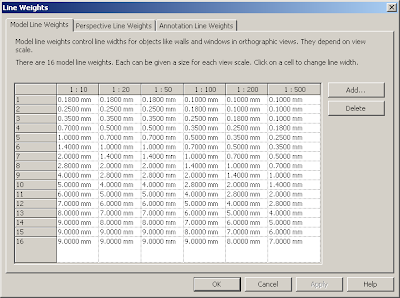
Ao analisarmos esta caida de diálogo, somos confrontados com a possibilidade de configuração das espessuras de traços associados consoante o género de linhas:
* Model Line Weights (linhas de modelo) - arestas e contornos dos objectos que fazem parte do modelo 3D (paredes, coberturas,...) e representados em vistas de projecção paralelas (plantas, cortes, alçados e perspectivas axonométricas);
* Perspective Line Weights (linhas em perspectiva) - arestas e contornos dos objectos que fazem parte do modelo 3D (paredes, coberturas,...) e representados em vistas em perspectivas de projecção cónica;
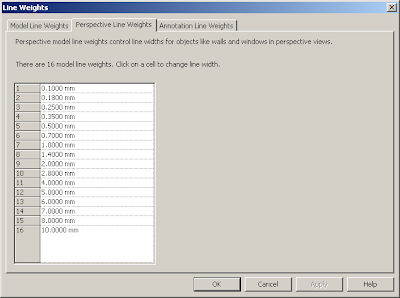
* Annotation Line Weights (linhas de anotação) - linhas que representam objectos de anotação (texto, cotas, linhas de corte,...);
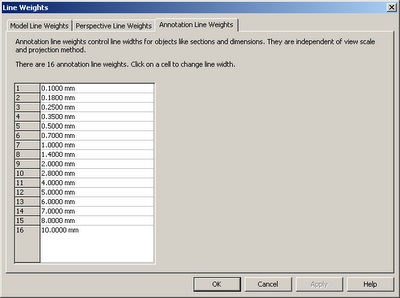
Apenas as Model Line Weights podem variar de espessura em função da escala de impressão. relativamente aos outros tipos de linhas (Perspective e Annotation), essa variação não faz muito sentido uma vez que as perspectivas não têm escalas e os objectos de anotação não se alteram com as escalas.
Assim, para poder configurar as espessuras, basta simplesmente alterar os valores apresentados.
Se necessário, poderemos atribuir outras escalas no separador Model Line Weights. para isso, clicar em Add e na caixa de diálogo seleccionar a escala pretendida e clicar em OK. Com este procedimento, a nova coluna assume os valores da escala mais aproximada.
Para alterar o valor da espessura definido, basta simplesmente clicar na célula correspondente e alterar o seu valor (milímetros).
6 comentários:
décio, mais uma vez deixas umas dicas porreiras para quem se está a iniciar no revit
ola hugo correia,
pois, por vezes não é necessário grandes ferramentas avançadíssimas para mostrarmos que e o que sabemos; é preciso dominarmos principalmente aquilo que parece o mais óbvio, mas tenho-me apercebido cada vez mais que são nessas pequenas coisas, diria imediatas, que a grande parte dos utilizadores esbarra e facilmente larga o programa por achar que só faz aquilo que ele quer, que é isto ou aquilo!
Tudo é possível, basta que saibamos; não é como alguns softwares que conhecemos que é verdade que têm grandes objectos, mas depois fazer um simples objecto, à nossa maneira, seria preciso mais do dobro do tempo em estudos informáticos (não de software para projecto; falo de programação pura, claro)
obrigado pelas palavras ;)
São destas que alimento o ânimo para continuar por aqui :)
Olá Décio,
Obrigado pelas dicas, são sempre bem vindas, já agora, qual é a maquina nova desktop ou portatil... (configuração)?
Continuação de bom trabalho!
Luciano Marques
Olá Luciano,
a máquina é o meu portátil que foi a arranjar. É um Lenovo T61p ThinkPad
Boas,
em ton de brincadeira, só te "perdoamos" se mantiveres o nível dos teus posta...
Neste saíste-te bem :)
Bem vindo de volta
(ps: e no revitpt, para quando?? :))
Boas Alberto,
Obrigado pelo apoio...
Quanto ao RevitPt, acho que estou de volta ;)
Enviar um comentário